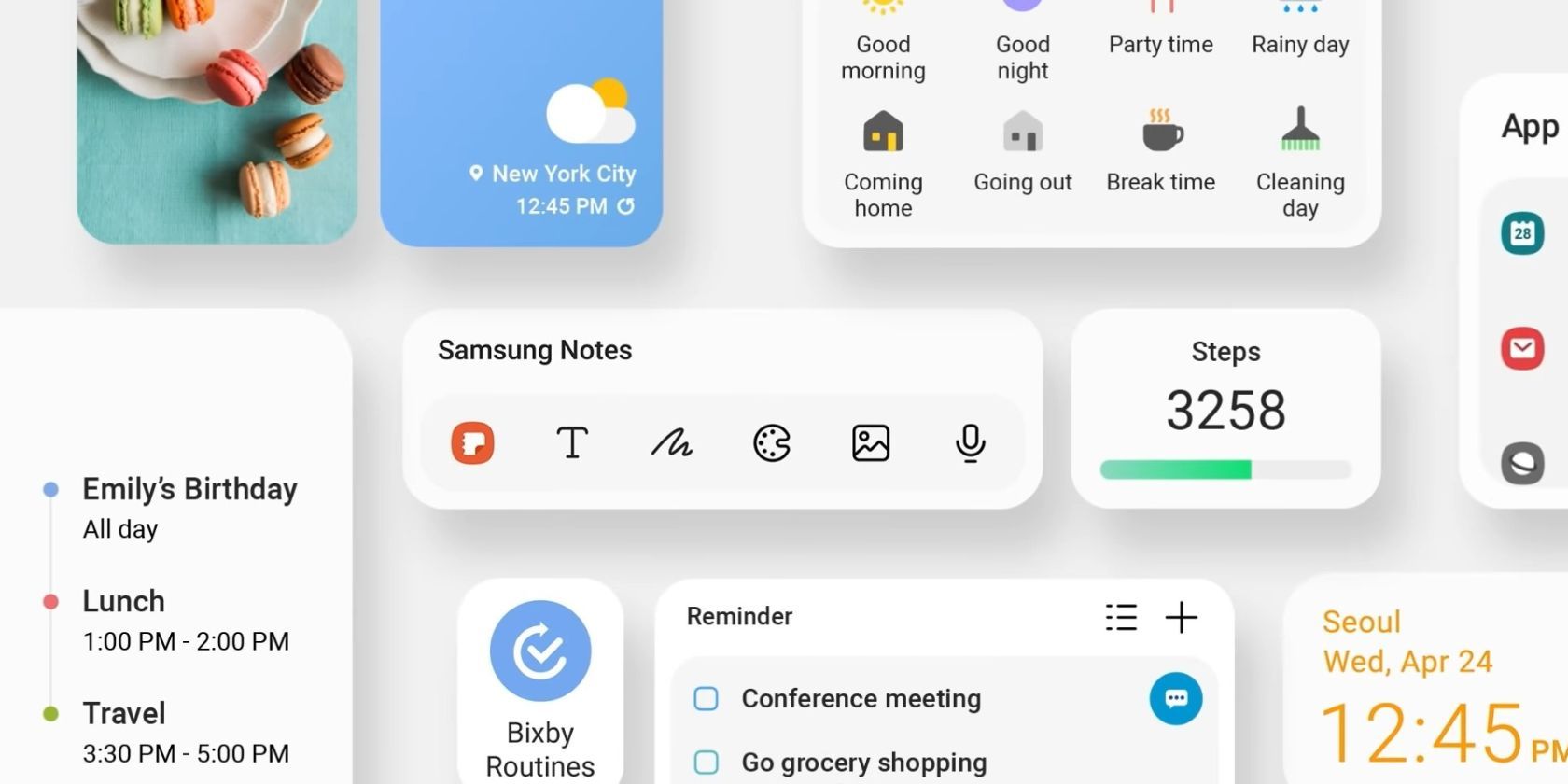
Samsung har etablert seg som en ledende aktør innen mobilteknologi, kjent for sin enestående maskinvare. Fra avanserte kameraer til solid konstruksjon, beviser teknologigiganten sin ekspertise innen maskinvaredesign.
Samtidig har de også økt sitt fokus på programvare, noe som har resultert i den populære One UI-opplevelsen. For de som eier en Galaxy-telefon eller -nettbrett, finnes det en rekke Samsung-widgets som kan forbedre brukeropplevelsen. La oss se nærmere på noen av dem.
Klokke-widgeter
Mange brukere velger gjerne å starte med å plassere en klokke-widget på startskjermen. I tillegg til å være praktisk, fungerer den også som en fin visuell detalj.
Samsung tilbyr fire ulike klokke-widgets: Alarm, Digital klokke, Analog klokke og Dobbel klokke. Med One UI 4 ble Dobbel klokke-widgeten oppgradert for å vise farger som indikerer dag og natt for de valgte stedene, noe som gjør widgeten mer intuitiv og lettleselig.
De som foretrekker et klassisk design, vil sette pris på muligheten til å tilpasse den analoge klokken med forskjellige urskiver. Det er verdt å merke seg at alle klokke-widgetene kan endre størrelse, med unntak av Dobbel klokke.
Vær-widgeter
I likhet med klokke-widgetene har vær-widgetene blitt mer brukervennlige. Spesielt Dynamic Weather-widgeten skiller seg ut, med sin dynamiske fargeendring basert på gjeldende værforhold i den valgte regionen.
I tillegg finnes det en grunnleggende Vær-widget, Værmelding-widgeten som gir prognoser for de kommende fem dagene, og Vær- og Klokke-widgeten. Alle fire kan justeres i størrelse, men med begrensninger.
Moduser og rutiner
Moduser og rutiner (tidligere Bixby Routines) er et automatiseringsverktøy integrert i Samsungs stemmeassistent Bixby. Det er en av de mest nyttige funksjonene på Galaxy-telefoner. Du kan lære telefonen dine daglige vaner og gi instruksjoner om å utføre spesifikke oppgaver ved hjelp av enkle «Hvis dette, så det»-kommandoer.
For eksempel kan du konfigurere Moduser og rutiner til å slå av Wi-Fi, deaktivere mørk modus, og aktivere mobildata, posisjon og strømsparingsmodus når du går ut. Du kan også automatisk starte musikk fra biblioteket ditt eller spillelister på Spotify.
For å begynne, gå til Innstillinger > Modus og rutiner > Rutiner. Trykk på Legg til-knappen (plusstegnet) for å opprette dine egne rutiner. Når en rutine er fullført, vil telefonen automatisk tilbakestille alle endringer som er gjort.
Widgeten Enkeltrutine gir deg rask tilgang til de rutinene du bruker oftest.
Kalender-widgeter
Samsungs kalender-widgeter er langt mer brukervennlige enn de som tilbys i Google Kalender. De er enklere, tydeligere og lettere å forstå. Vår favoritt er «Måned og i dag», som viser en månedlig kalendervisning sammen med planlagte hendelser for den aktuelle dagen.
I tillegg finnes det widgetene Liste, Nedtelling og Måned. Liste- og Måned-widgetene er i prinsippet de samme som «Måned og i dag», men med en annen design. Nedtelling-widgeten viser antall dager igjen til en spesifikk begivenhet, som en bursdag, et jubileum eller et bryllup.
Hvis du ikke har brukt Samsung Kalender tidligere, finner du den enkelt i appskuffen; det er en av standardappene som følger med alle Galaxy-enheter.
Påminnelse-widgeter
Samsung Påminnelse-widgeten viser påminnelsene dine delt inn i kategorier som «Tidligere» for forfalte oppgaver, «I dag» for dagens oppgaver, «Snart» for kommende oppgaver, og «Ingen varsel» for oppgaver uten spesifikk dato eller tidspunkt.
Samsung Kalender og Påminnelse jobber godt sammen. Du kan konfigurere kalenderen til å vise påminnelser som er opprettet i Påminnelse sammen med hendelsene dine, ved å synkronisere begge appene. Dette lar deg se alle dine påminnelser og hendelser på ett sted, organisert og oversiktlig.
Påminnelse er også tilgjengelig som et sidepanel. Hvis widgeten tar for mye plass på startskjermen, er Påminnelse-sidepanelet et praktisk og ergonomisk alternativ.
Notater-widgeter
Mange foretrekker Samsung Notes fremfor Google Keep som standard app for notater, takket være dens allsidighet og funksjonsrike design. Hvis du er en av dem, bør du absolutt utforske appens widgets.
Samsung Notes har tre ulike widgets: Notatsnarvei for rask tilgang til et spesifikt notat, notatskaper for å skrive et nytt notat, og enkelt notat som viser et notat med dets innhold. Notatskaper-widgeten tilbyr ulike metoder for å opprette notater ved hjelp av tekst, håndskrift, tegning, bilde og lydopptak.
Husk at widgetene Notatskaper og Notatsnarvei ikke kan endre størrelse, mens enkeltnotat kan strekkes ut for å fylle hele startskjermen for en applikasjonslignende opplevelse. Hvis du trenger hjelp til å komme i gang, finnes det flere ressurser for å utforske Samsung Notes-appen.
Scener-widgeter
Hvis du bruker SmartThings som din løsning for smarthjem, vil Scener-widgeten være svært nyttig. Samsung definerer scener som «adferdsfiltre for hjemmet ditt». En scene er en samling handlinger som du vil at SmartThings skal utføre i forbindelse med en rutine.
Det finnes tre Scener-widgeter å velge mellom. Den første viser en enkelt scene, den andre viser fire, og den tredje kan endres i størrelse for å fylle hele startskjermen, og viser opptil 20 scener samtidig.
Internett-widgeter
Standard nettleser på Galaxy-enheter er Samsung Internet, som er en av de Samsung-appene som anbefales å laste ned, takket være det store antallet funksjoner. Sammenlignet med Google Chrome, utmerker Samsung Internet seg med sin funksjonalitet.
Hvis du bruker Samsung Internet som din standard nettleser, bør du bruke den praktiske søkewidgeten, som lar deg gå direkte til et tekstsøk uten å måtte åpne appen. I tillegg finnes bokmerke-widgeten for rask tilgang til favorittnettstedene dine.
Widget-forbedringer
Samsung jobber kontinuerlig med å forbedre utseendet og følelsen til sine apper med hver store One UI-oppdatering, men widgetene har ikke alltid blitt prioritert like mye. Heldigvis har One UI utviklet seg og tilbudt en oppgradering som gjør widgetene mer i tråd med det nyeste Android-designet, samtidig som de har bevart det klassiske One UI-utseendet som mange brukere setter pris på.
Hvis du ikke er fornøyd med den ensfargede hvite (eller svarte i mørk modus) bakgrunnsfargen på widgetene, kan du enkelt justere gjennomsiktigheten eller gjøre dem helt transparente, slik at de ikke forstyrrer bakgrunnsbildet ditt.
I widgetlisten vil du også finne noen anbefalte widgets basert på din bruk. I tillegg til de som er nevnt her, finnes det andre widgets du kan teste, som Device Care, Samsung Music, Digital Wellbeing og flere. Utforsk gjerne de ulike widgetene og finn de som er mest nyttige for deg.